Maison >base de données >tutoriel mysql >Comment se connecter à la base de données avec MySQL
Comment se connecter à la base de données avec MySQL
- 青灯夜游original
- 2023-01-05 15:48:4228793parcourir
Comment connecter MySQL à la base de données : 1. Exécutez la commande "net start mysql" via la gestion de l'ordinateur ou via la ligne de commande pour démarrer le service MySQL ; 2. Dans l'interface d'invite de ligne de commande cmd, utilisez la commande cd pour entrer le bin du répertoire d'installation mysql ; 3. Exécutez la commande "mysql -h 127.0.0.1 -u root -p" ou "mysql -h localhost -u root -p" et entrez le mot de passe pour vous connecter à la base de données.
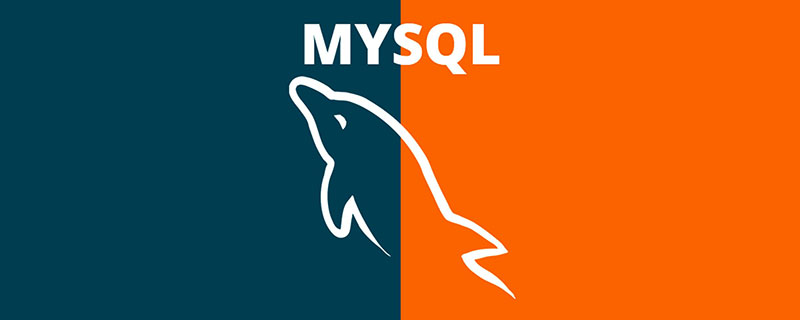
L'environnement d'exploitation de ce tutoriel : système Windows 10, version mysql8, ordinateur Dell G3.
Avant d'exploiter la base de données, vous devez vous y connecter.
Mysql se connecte à la base de données en deux étapes :
Démarrez le service MySQL
Connectez-vous à la base de données MySQL
Regardons de plus près.
Étape 1 : Démarrez le service MySQL
Le service MySQL est différent de la base de données MySQL. Le service MySQL est une série de processus en arrière-plan, tandis que la base de données MySQL est une série de répertoires de données et de fichiers de données. La base de données MySQL n'est pas accessible tant que le service MySQL n'est pas démarré.
Il existe deux manières principales de démarrer et d'arrêter le service MySQL sous le système Windows :
Par la gestion de l'ordinateur
Par la ligne de commande
1. Par la gestion de l'ordinateur
Par Windows Pour afficher le. modifications dans le gestionnaire de services, les étapes sont les suivantes :
Étape 1) : Cliquez avec le bouton droit sur "Cet ordinateur" sur le bureau → commande "Gérer", comme indiqué sur la figure.
Étape 2) : La boîte de dialogue "Gestion de l'ordinateur" apparaît, double-cliquez sur "Services et applications", l'utilisateur peut afficher l'état du service de l'ordinateur, l'état de MySQL est "En cours d'exécution", indiquant que le service a été démarré, comme le montre la figure ci-contre.
Comme vous pouvez le voir sur l'image, le service a été démarré et le type de démarrage est automatique. S'il n'y a pas de mot "Running", le service MySQL n'est pas démarré.
Vous pouvez cliquer ici avec le bouton droit et sélectionner Propriétés pour accéder à l'interface "Propriétés MySQL", comme indiqué dans l'image.
Vous pouvez définir l'état du service dans l'interface des propriétés MySQL. L'état du service peut être défini sur les commandes Démarrer, Arrêter, Pause et Reprendre.
Vous pouvez également définir le type de démarrage. Dans le menu déroulant du type de démarrage, vous pouvez choisir "Automatique", "Manuel" et "Désactivé". La description de ces 3 types de démarrage est la suivante :
Automatique : Le service MySQL démarre automatiquement et l'état peut être modifié manuellement pour arrêter, mettre en pause, redémarrer, etc.
Manuel : Le service MySQL doit être démarré manuellement Après le démarrage, l'état du service peut être modifié, comme arrêté, mis en pause, etc.
Désactivé : le service MySQL ne peut pas être démarré et l'état du service ne peut pas être modifié.
Si vous avez besoin de pratiquer fréquemment le fonctionnement de la base de données MySQL, vous pouvez configurer MySQL pour qu'il démarre automatiquement, ce qui peut éviter de démarrer manuellement le service MySQL à chaque fois. Bien entendu, si la fréquence d'utilisation de la base de données MySQL est très faible, vous pouvez envisager de configurer le service MySQL pour qu'il démarre manuellement. Cela peut empêcher le service MySQL d'occuper les ressources système pendant une longue période.
2. Via la ligne de commande
Vous pouvez démarrer le service MySQL via les commandes DOS. Cliquez sur le menu "Démarrer", entrez "cmd" dans la zone de recherche, exécutez en tant qu'administrateur, appuyez sur la touche Entrée et un. L'invite de commande apparaîtra. Entrez ensuite net start mysql et appuyez sur Entrée pour démarrer le service MySQL. La commande pour arrêter le service MySQL est net stop mysql, comme indiqué dans la figure. net start mysql,按回车键,就能启动 MySQL 服务,停止 MySQL 服务的命令为net stop mysql,如图所示。
注意:net start mysql57和net stop mysql57

Attention : mysql57 dans les commandes net start mysql57 et net stop mysql57 est le nom du serveur MySQL. Si le nom de votre service MySQL est DB ou d'autres noms, vous devez entrer net start DB ou. Autres noms, sinon il sera demandé que le nom du service n'est pas valide.
Lorsque le service MySQL est démarré, vous pouvez vous connecter à la base de données MySQL via le client. Vous pouvez utiliser les commandes DOS pour vous connecter à la base de données sous le système d'exploitation Windows.
Les étapes spécifiques pour se connecter à la base de données MySQL sont les suivantes :
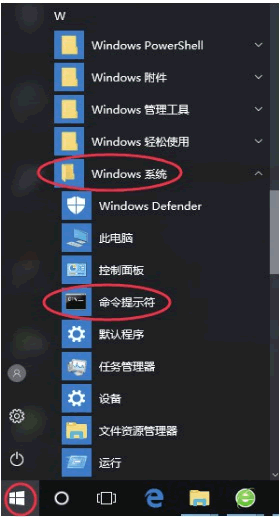 Étape 1) : Cliquez sur "Démarrer" → "Système Windows" → "Invite de commandes", comme indiqué sur la figure.
Étape 1) : Cliquez sur "Démarrer" → "Système Windows" → "Invite de commandes", comme indiqué sur la figure.
Étape 2) : Ouvrez l'interface d'invite de ligne de commande, entrez la commande cd C:Program FilesMySQLMySQL Server 5.7bin et appuyez sur la touche Entrée, comme indiqué dans la figure. cd C:Program FilesMySQLMySQL Server 5.7bin,按回车键,如图所示。
步骤 3):在命令提示符界面可以通过登录命令mysql -h 127.0.0.1 -u root -p
 Étapes 3) : Dans l'interface d'invite de commande, vous pouvez vous connecter à la base de données MySQL via la commande de connexion
Étapes 3) : Dans l'interface d'invite de commande, vous pouvez vous connecter à la base de données MySQL via la commande de connexion mysql -h 127.0.0.1 -u root -p. 
Astuce : mysql est la commande de connexion, le paramètre après -h est l'adresse hôte du serveur, ici le client et le serveur sont sur la même machine, donc entrez localhost ou l'adresse IP est suivie ; par la base de données de connexion Le nom d'utilisateur, ici root ; -p est suivi du mot de passe de connexion de l'utilisateur.
Après avoir exécuté cette commande sous la fenêtre DOS, le système vous demandera de saisir le mot de passe. Après avoir entré le mot de passe correct, vous pouvez vous connecter à la base de données MySQL. Vous pouvez ajouter le mot de passe directement à la commande mysql, qui est mysql -h localhost -u root -proroot. La racine après -p est ici le mot de passe. Faites particulièrement attention ici à ce qu'il n'y ait pas d'espace entre -p et le mot de passe. Si des espaces apparaissent, le système ne traitera pas la chaîne suivante comme un mot de passe.
- Ces déclarations descriptives sont présentées comme suit :
- Les commandes se terminent par ; org : Cela signifie que les commandes sous la ligne de commande mysql se terminent par un point-virgule (;) ou "g". , Commencez à exécuter la commande.
- Votre identifiant de connexion MySQL est 3 : id représente le nombre de connexions à la base de données MySQL.
- Version du serveur : 5. 7.29-log MySQL Community Server (GPL) : la version du serveur décrit la version de la base de données plus tard, cette version est 5.7.29. Communauté signifie que la version est une version communautaire.
- Tapez « help ; » ou « h » pour obtenir de l'aide : cela signifie taper « help ; » ou « h » pour voir les informations d'aide.
Ce qui précède est le contenu détaillé de. pour plus d'informations, suivez d'autres articles connexes sur le site Web de PHP en chinois!
Articles Liés
Voir plus- Résumé de l'instruction SQL avancée de la procédure stockée MySQL
- docker MySQL réalise une sauvegarde automatique chaque jour !
- Que faire si php mysql est tronqué
- Résumé des méthodes pour connecter PHP à MySQL
- Un article pour parler du verrouillage d'intention d'insertion dans MySQL
- Créer un index MySQL pour optimiser grandement les performances d'une application PHP




